Как исправить ошибку VCRUNTIME140.dll в Windows 11/10
Если вы столкнулись с ошибкой vcruntime140.dll в Windows 11 и 10, то разберем несколько рабочих решений для исправления данной проблемы.
Ошибка, когда отсутствует vcruntime140.dll или система не обнаружила его, часто возникает при запуске игр и приложений. Сообщение появляется, когда система не находит необходимый DLL-файл, который требуется для запуска игры или программы. Другая возможная причина ошибки, это повреждение самой библиотек DLL в Windows 10/11 или антивирус добавил vcruntime140.dll в карантин.
В итоге вы не можете запустить программы, приложения и игры, связанные с файлом vcruntime140.dll, который выдает ошибку. Для устранение этой ошибки нужно скачать оригинальный файл vcruntime140.dll файл или установить компонент Visual C++.
Vcruntime140.dll - это расширение приложения Microsoft Runtime Library. Сам файл находится в папке "System32" и "SysWOW64". Когда вы пытаетесь запустить программу, отсутствие вышеупомянутого DLL файла приводит к возникновению следующих ошибок в Windows 11 и 10:
Запуск программы невозможен, так как на компьютере отсутствует vcruntime140.dll.
Не удается продолжить выполнение кода, поскольку система не обнаружила vcruntime140.dll.

Библиотека vcruntime140.dll в Windows находится по следующим путям:
C:\Windows\System32(x32-bit).C:\Windows\SysWOW64(x64-bit).
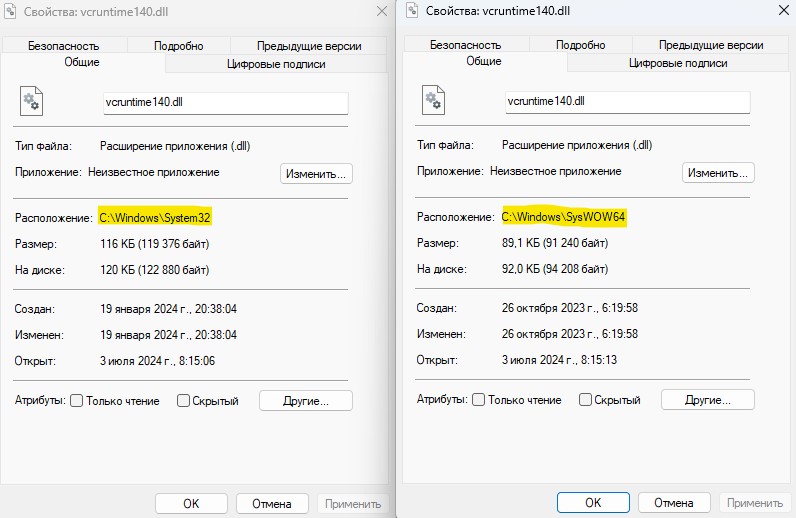
1. Восстановление Visual C++ Redistributable
Файл vcruntime140.dll идет с пакетом Visual C++ Redistributable для Visual Studio 2015. Это действительно необходимо для запуска всего программного обеспечения и игр, разработанного с помощью С++. На самом деле восстановление пакета Visual Studio может устранить недостающую ошибку DLL.
- Откройте "Параметры" > "Приложения".
- Найдите последнюю версию Microsoft Visual C ++ Redistributable и нажмите по ней.
- У меня на данной картинке последний пакет это 2017, но у многих 2015.
- Если имеется Visual Studio 2015, 2017, 2019 и 2022, то также нажмите по ней.
- Далее нажмите кнопку "Изменить".

- На экране появится окно программы, нажмите "Исправить".
- Дождитесь завершения процесса восстановления.
- Затем перезагрузите компьютер с Windows 11/10 и проверьте, устранена ли ошибка.

2. Переустановка Visual C++ Redistributable для Visual Studio 2015
Если вам не удается решить ошибку vcruntime140.dll в windows 11 и 10, то подходящей возможностью является переустановка Visual Studio 2015.
- Удалите старый пакет Microsoft Visual C++ 2015 Redistributable. (Удалить можно способом выше, только нажать "удалить").
- После удаления пакета, скачайте с сайта майкрософт, новый. Нажмите на веб-сайте "Скачать" vcruntime140.dll и выберите с соответствием вашей системы vc_redist.x64.exe (64-разрядная версия) или vc_redist.x86.exe (для 32-разрядных систем) и нажмите кнопку "Далее".
- После установки, перезагрузите компьютер и проверьте, появляется ли ошибка.
3. Скачать Visual Studio 2015, 2017, 2019 и 2022
Установите последнюю версию Visual C++ 2015, 2017, 2019 и 2022 перейдя на официальный сайт Майкрософт и скачав две разрядности x86 и x64.

4. Сделать копию DLL файла в папку с программой
Копирование DLL-файла в конкретную папку программного обеспечения или игры, может исправить ошибку "Запуск программы невозможен, так как на компьютере отсутствует vcruntime140.dll" в Windows 11/10.
- Откройте "этот компьютер" и перейдите по пути C:\Windows\System32.
- Наберите в поиске сверху vcruntime140.dll.
- После обнаружение файла, выделите его и нажмите Ctrl + C, чтобы скопировать его.
- Теперь откройте специальную папку программного обеспечения, которая выдает ошибку и вставьте туда скопированный DLL-файл сочетанием кнопок Ctrl + V.

5. Запустить проверку системных файлов
Если выше ничего не помогает, то наверняка ошибка vcruntime140.dll в windows 10 и 11 вызвана наличием поврежденных системных файлов. Поэтому запуск встроенного инструмента SFC может исправить эту проблему. Смотрите подробное руководство по восстановлению системных файлов SFC и DISM, но я кратко проделаю ниже способ по восстановлению целостности.
Откройте командную строку от имени администратора и задайте следующие команды по порядку:
sfc /scannowDism /Online /Cleanup-Image /CheckHealthDism /Online /Cleanup-Image /ScanHealthDism /Online /Cleanup-Image /RestoreHealth

6. Скачать оригинальный vcruntime140.dll
Скачать vcruntime140.dll x32 и x64 для Windows 11 и 10 можно в специальном сервисе winbindex, который скачивает оригинальные системные файлы прямиком из серверов Майкрософт, чтобы исправить ошибку "Не удается продолжить выполнение кода, поскольку система не обнаружила vcruntime140.dll".
- Перейдите на сайт winbindex.
- Скачайте две разрядности vcruntime140.dll x32 и x64 для Windows 11 или 10.
- Скаченные файлы будут в формате .blob.
- Переименуйте файл в vcruntime140.dll.
- Закиньте их путям C:\Windows\System32 и C:\Windows\SysWOW64.
- Файл также может находиться и в корне с папкой игры или программы.
Полное руководство, как скачать DLL, EXE, SYS и другие файлы для Windows 11/10.
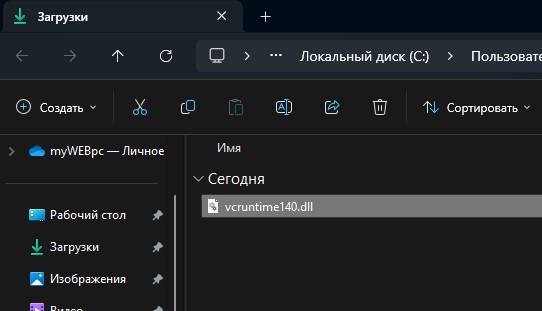
7. Переустановка проблемного приложения
Если все вышеупомянутые решения не могут исправить ошибку, вам необходимо удалить затронутую программу, а затем снова установить ее.
- Перейдите в "Параметры" > "Приложения", найдите программу, которая выдает ошибку и удалите ее.
- После удаление программы посетите веб-сайт производителя и скачайте последнюю версию.

 myWEBpc
myWEBpc